编码协助
编辑教程编码协助
Eclipse和IntelliJ IDEA都提供了编码协助功能,如代码完成、代码生成、快速修复、实时模板等。
快速修复
要在IntelliJ IDEA中应用快速修复,请按Alt+Enter:
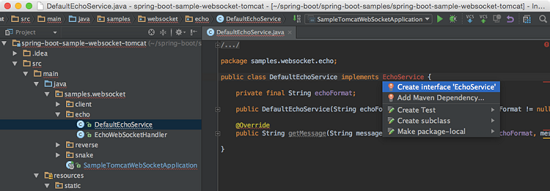
所有快速修复都基于Settings |检查(Settings | Inspections)中配置的检查 :
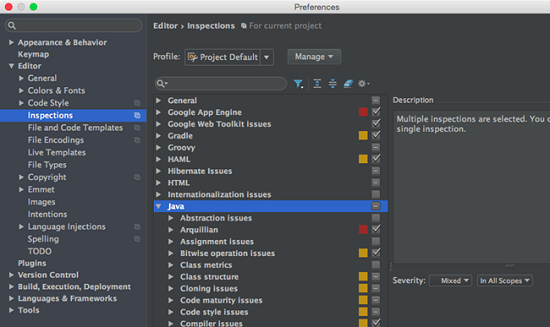
如果您想一次性将快速修复应用到多个位置(即整个文件夹,模块甚至项目),您可以通过Analyze | 按名称运行检查(Analyze | Run Inspection By Name)运行相应的检查,或通过Analyze |检查代码(Analyze | Inspect Code)运行整批检查:
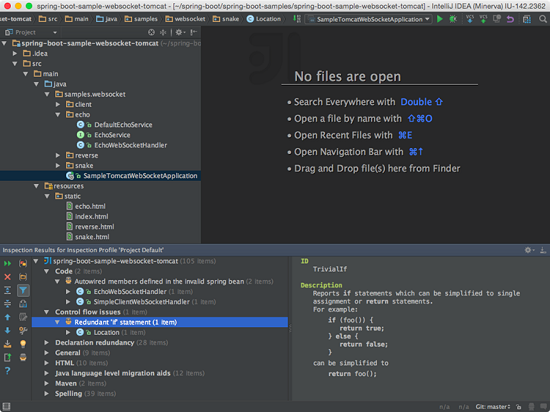
除了彻头彻尾的问题,IntelliJ IDEA还识别可以通过所谓的意图 (也可用Alt+Enter)来改进或优化的代码结构:
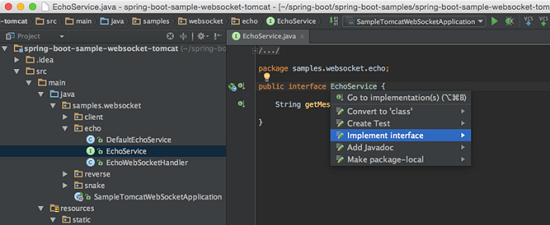
| Eclipse | IntelliJ IDEA | ||
|---|---|---|---|
| 操作 | 快捷键 | 操作 | 快捷键 |
| 快速解决 | Ctrl+1 | 显示意向操作 | Alt+Enter |
生成代码
生成代码的关键操作是:Code | 生成,可通过Alt+Insert实现:
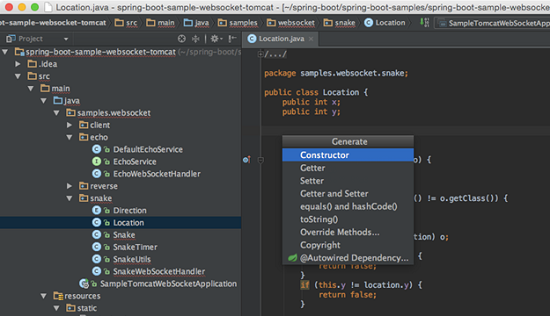
此操作是上下文相关的,不仅在编辑器中可用,而且在项目工具窗口和导航栏中也可用 :
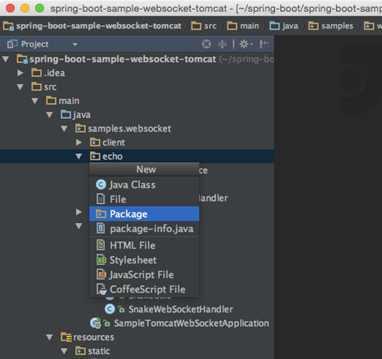
代码完成
IntelliJ IDEA提供了几种不同类型的代码完成,包括:
| 基本完成 | |
|---|---|
| 第二个基本完成 | |
| 智能完成 | |
| 第二个智能完成 | |
| 声明完成 |
要详细了解这些完成类型之间的差异,请参阅 IntelliJ IDEA中的“前20个代码完成功能”。
默认情况下,IntelliJ IDEA不会显示所选项目的文档(Documentation)弹出窗口,但是您可以在设置/首选项|编辑|代码完成|Autopopup documentatoin (ms)(Settings/Preferences | Editor | Code Completion | Autopopup documentatoin in (ms))中启用它:
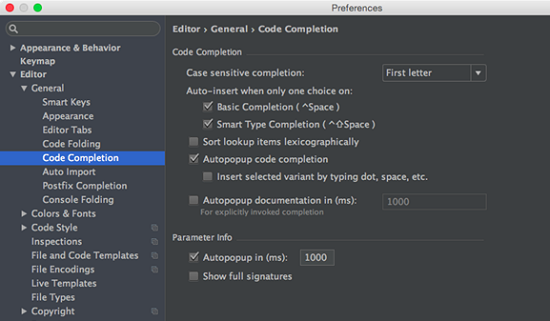
如果您不想启用此选项,则可以在需要时通过按下Ctrl+Q手动调用此弹出窗口 :
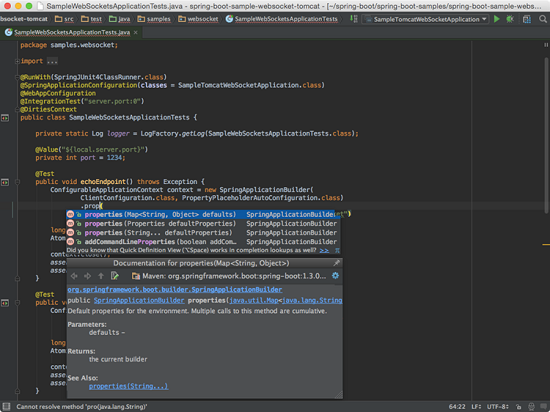
当插入符号的方法或构造函数的括号内,你可以通过使用Ctrl+P调用参数信息(Parameter Info)获取参数信息:
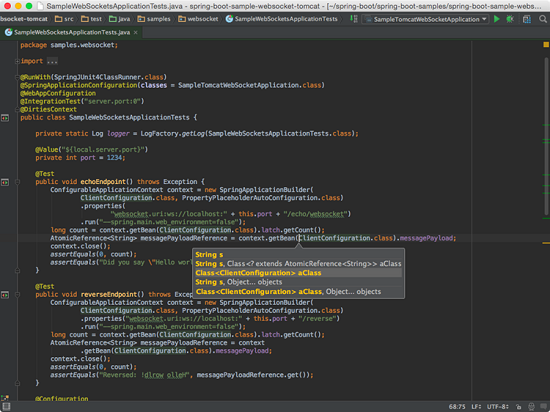
| Eclipse | IntelliJ IDEA | ||
|---|---|---|---|
| 操作 | 快捷键 | 操作 | 快捷键 |
| 代码完成 | Ctrl+Space | 基本完成 | Ctrl+Space |
| - | - | 智能完成 | Ctrl+Shift+Space |
| - | - | 声明完成 | Ctrl+Shift+Enter |
模板
您可能习惯于在编辑器中输入main,然后调用代码完成来将其转换为主方法定义。但是,IntelliJ IDEA模板有点不同:
| 模板 | Eclipse | IntelliJ IDEA |
|---|---|---|
| 定义一个主要的方法 | main | psvm |
| 遍历数组 | for | itar |
| 迭代一个集合 | for | itco |
| 遍历一个列表 | for | itli |
| 迭代使用foreach语法的迭代 | foreach | iter |
| 打印到System.out | sysout | sout |
| 打印到System.err | syserr | serr |
| 定义一个静态字段 | static_final | psf |
可用模板的列表可以在 Settings / Preferences |编辑|实时模板(Settings/Preferences | Editor | Live Templates)中找到。在那里,你也可以添加自己的模板或修改任何现有的模板。
虽然IntelliJ IDEA建议在代码完成结果中使用模板,但您可以简单地通过按下Tab来轻松扩展任何模板,而无需使用代码完成。
后缀模板
除了“常规”模板之外,IntelliJ IDEA还提供了所谓的后缀模板(postfix template)。当您想要将模板应用到您已输入的表达式时,它们非常有用。例如,键入一个变量名称,添加.ifn并按下Tab。IntelliJ IDEA将把你的表达变成一个 if (...==null){...}声明。
要查看可用的后缀模板的完整列表,请转至设置/首选项| 编辑| 一般| 后缀完成(Settings/Preferences | Editor | General | Postfix Completion)。
使用实时模板环绕
带有模板的环绕是另一种与实时模板类似的附加功能,但可以使用 ctrl+ Alt + J 将其应用于选定的代码。
若要定义您自己的模板环绕,请转至:设置/首选项| 编辑| 一般| 实时模板(Settings/Preferences | Editor | General | Live Templates)并在模板文本中使用$SELECTION$:
$LOCK$.readLock().lock();
try {
$SELECTION$
} finally {
$LOCK$.readLock().unlock();
}
导航
下表粗略地将Eclipse中可用的导航操作与IntelliJ IDEA中的导航操作进行了映射:
| Eclipse | IntelliJIDEA | ||
|---|---|---|---|
| 操作 | 快捷键 | 操作 | 快捷键 |
| 快速访问 | Ctrl+3 | 到处搜索 | Shift x 2 |
| 打开类型 | Ctrl+Shift+T | 导航到类 | Ctrl+N |
| 打开资源 | Ctrl+Shift+R | 导航到文件 | Ctrl+Shift+N |
| - | - | 导航到符号 | Ctrl+Shift+Alt+N |
| 快速切换编辑器 | Ctrl+E | 切换器 | Ctrl+Tab |
| - | - | 最近的文件 | Ctrl+E |
| 打开声明 | F3 | 导航到声明 | Ctrl+B |
| 开放式的层次结构 | F4 | 导航到类型层次结构 | Ctrl+H |
| - | - | 显示UML弹出 | Ctrl+Alt+U |
| 快速大纲 | Ctrl+O | 文件结构 | Ctrl+F12 |
| 后退 | Ctrl+[ | 后退 | Ctrl+Alt+Left |
| 前进 | Ctrl+] | 前进 | Ctrl+Alt+Righ |
重构
下表将Eclipse中最常见的重构的快捷方式与IntelliJ IDEA中的重构进行了映射 :
| Eclipse | IDEA | ||
|---|---|---|---|
| 操作 | 快捷键 | 操作 | 快捷键 |
| 提取局部变量 | Ctrl+Alt+L | 提取变量 | Ctrl+Alt+V |
| 分配给字段 | Ctrl+2 | 提取字段 | Ctrl+Alt+F |
| 显示重构快捷菜单 | Ctrl+Alt+T | 重构当前 | Ctrl+Shift+Alt+T |
| 重命名 | Ctrl+Alt+R | 重命名 | Shift+F6 |
撤销 有时,重构可能会影响项目中的许多文件。IntelliJ IDEA不仅负责安全地应用更改,还可以让您恢复它们。要撤消最后一次重构,请将焦点切换到“项目工具”窗口,然后按Ctrl+Z。
搜索
以下是Eclipse和IntelliJ IDEA中最常见的搜索操作和快捷方式的映射:
| Eclipse | IDEA | ||
|---|---|---|---|
| 操作 | 快捷键 | 操作 | 快捷键 |
| 打开搜索对话框 | Ctrl+H | 在路径中查找 | Ctrl+Shift+F |
| 在工作区中的引用 | Ctrl+Shift+G | 找到用法 | Alt+F7 |
| - | - | 显示用法 | Ctrl+Alt+F7 |
| - | - | 查找使用情况设置 | Ctrl+Shift+Alt+F7 |
| 发生在文件中 | Ctrl+Alt+U | 突出显示文件中的用法 | Ctrl+F7 |
选择支付方式:



备注:
转账时请填写正确的金额和备注信息,到账由人工处理,可能需要较长时间
